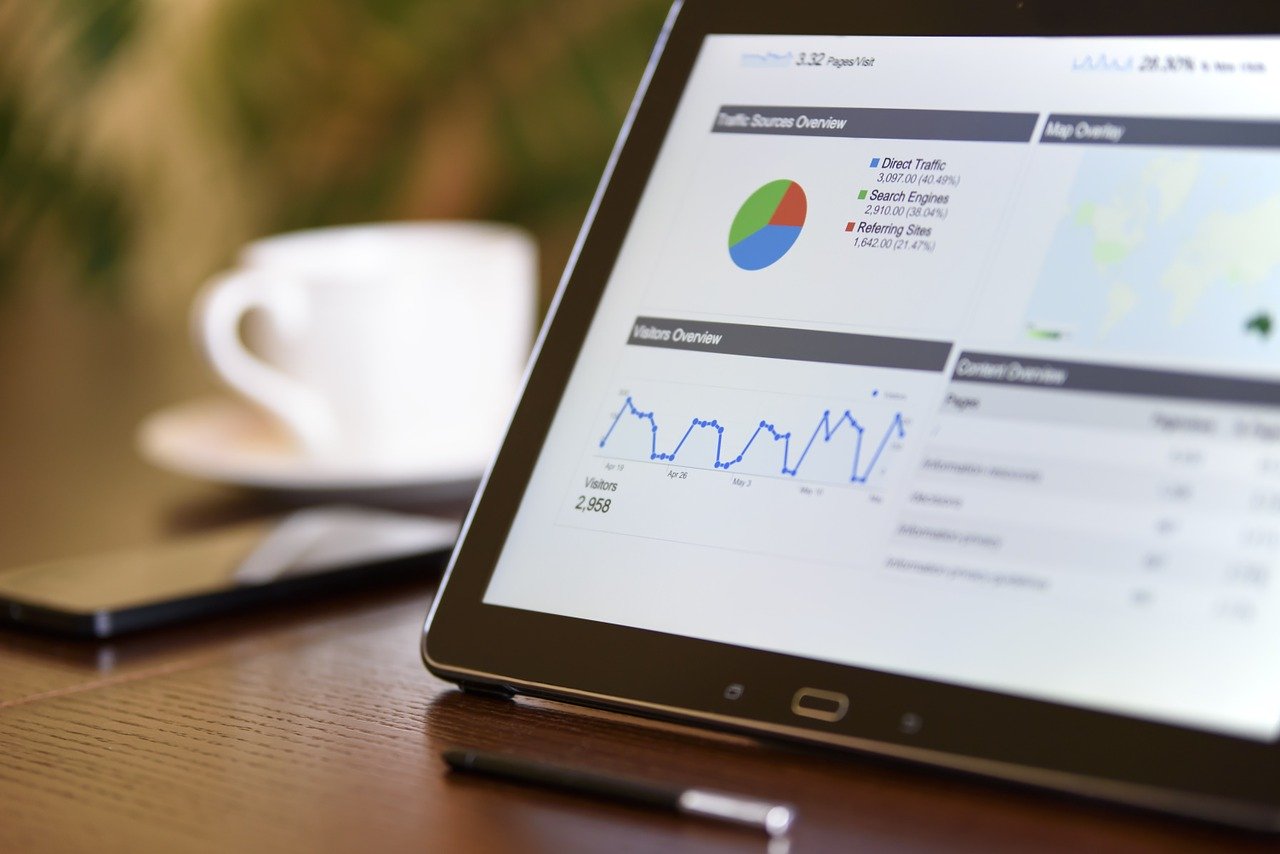Google Adsenseの便利な機能のひとつ「自動広告」。
自動広告を設定すれば、広告を置く場所をAdsenseが自動で決めてくれるので、ブロガー側からすると作業が楽になる。
しかしデメリットもある。
広告の場所が勝手に決まるので、本来置くたくない場所にも広告が表示され、サイトの見た目が悪くなり記事も読みづらくなる。
WordPressで設定したときから時間が経っていると、解除する方法がわからなくなっている人もいるだろう。
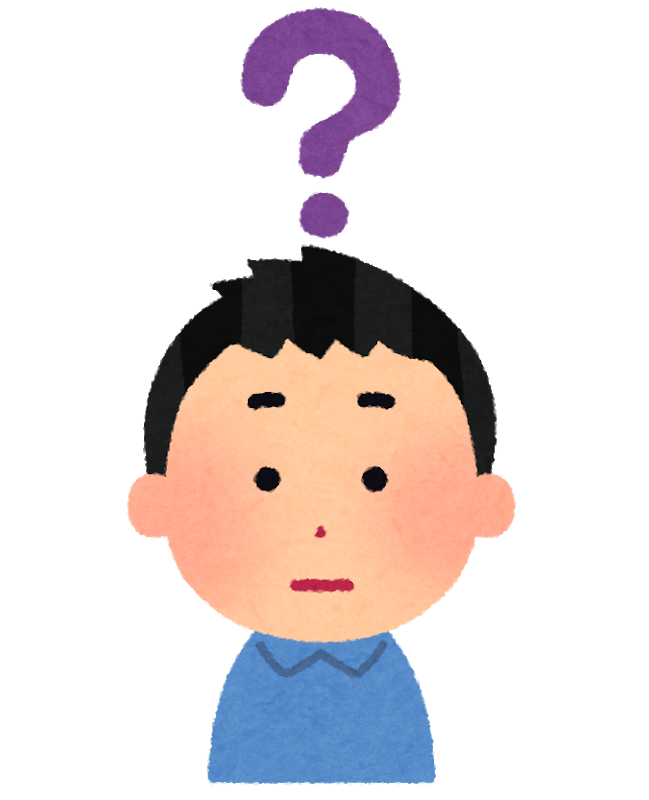

今回は「Affingerで自動広告の設定を解除する方法」について解説する。
Affingerで自動広告を設定する場所

Google Adsenseの自動広告を設定するには、Adsenseのページで
広告 -> サマリー
を選んで「サイトごと」のタブに表示されている「コードを取得」をクリックすると自動広告用のHTMLコードが表示される。
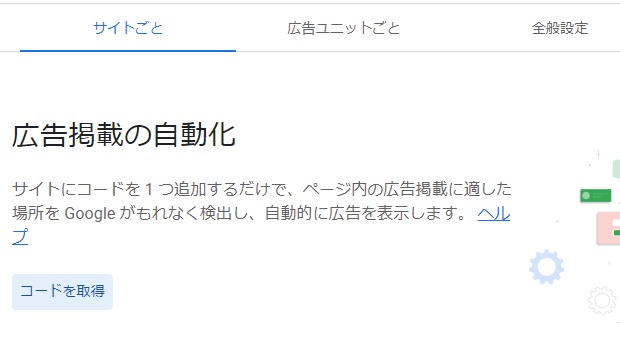
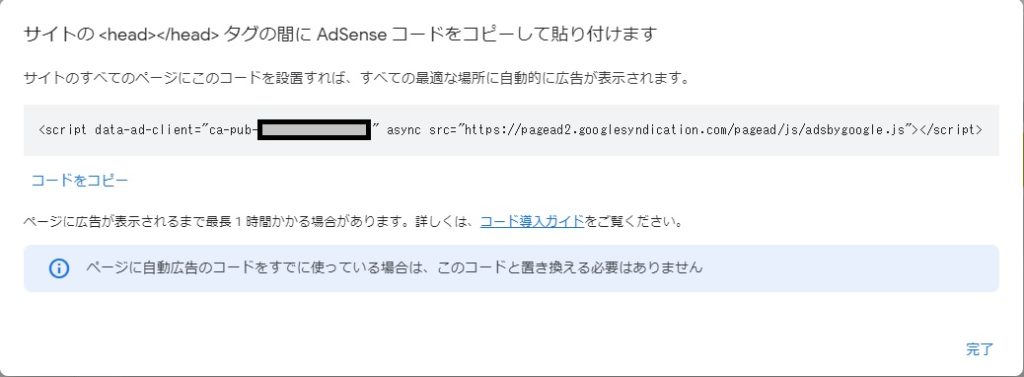
そして表示されたHTMLコードをコピーしたら、WordPressの管理画面を開き、サイドメニューから
AFFINGER5管理 -> Google連携 / 広告
を選んで、「Google自動広告の設定」の設定欄を呼び出す。
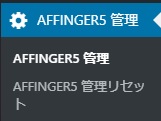
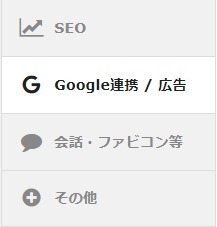
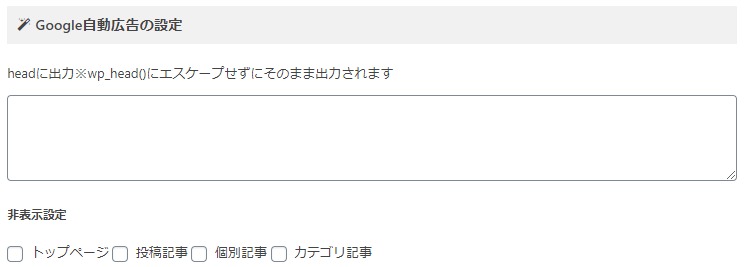
ここに先程コピーした自動広告用のHTMLコードを貼り付けると自動広告を設定できる。
自動広告を設定する場所は他にもある

先に説明したのはAffinger用の設定方法で、自動広告を設定する場所は他にもある。
Adsenseのページに書いてあるように、headタグの中に自動広告用のHTMLコードが記載されていればいい。
headタグを編集できるプラグインでもいいし、テーマのphpファイルを直接編集してコードを書き込んでもいい。
つまりAffingerの設定以外でも自動広告は追加できてしまう。



自動広告の設定を解除する方法
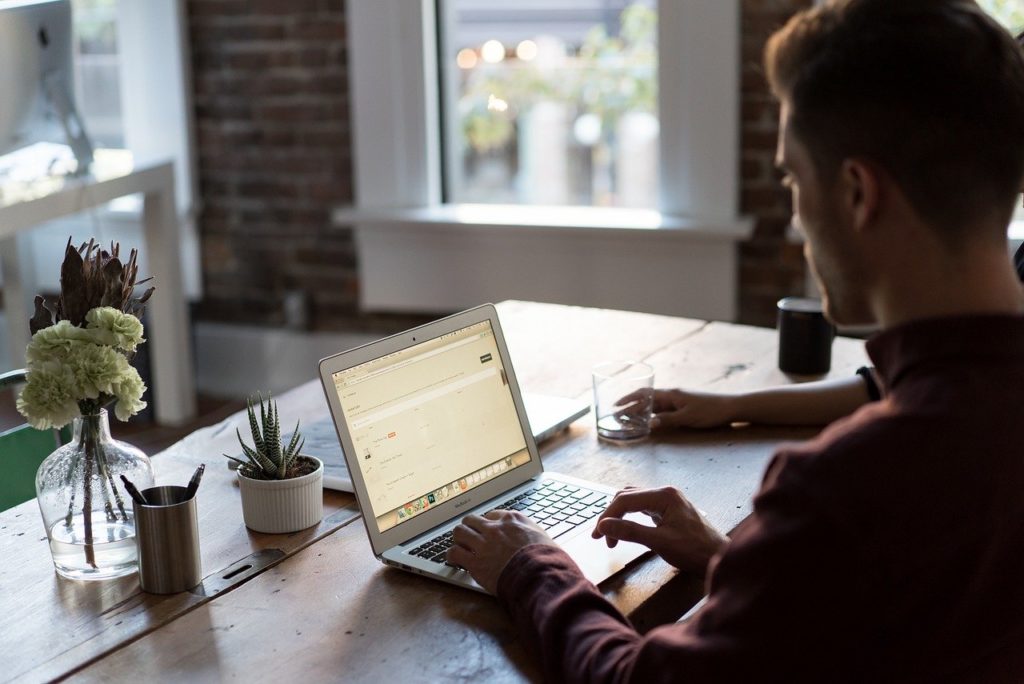
どこでに自動広告コードを書き込んだか忘れた場合でも、自動広告設定を解除できる方法。
それはAdsense側で自動広告設定をオフにすること。
やり方としては自動広告コードを取得したときと同じようにGoogle Adsenseのページで
広告 -> サマリー
を選んで「サイトごと」のタブを表示する。
すると画面下部にサイト毎に自動設定の状態が表示されているので、設定を変更するために「編集」ボタンを押す。
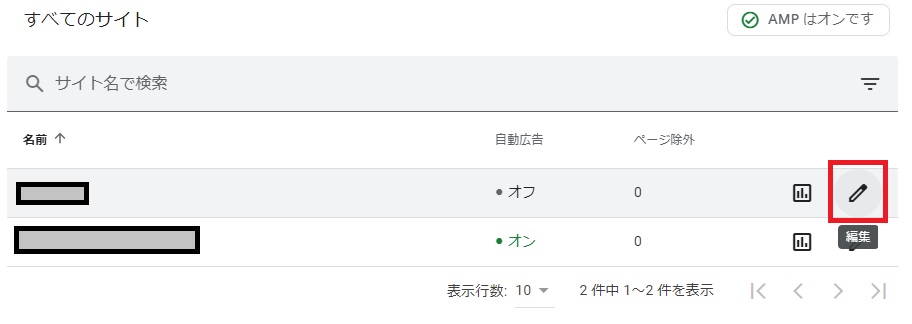
そして編集画面で自動広告の横にあるスイッチをクリックしてオフにすれば自動広告が無効化される。
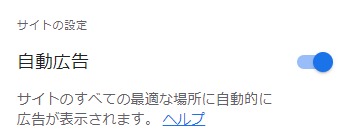


Affingerで自動広告の設定を解除する方法 まとめ

自動広告の設定はAffinger5の「Google広告/連携」の設定画面から行うことができる。
しかしheadタグを編集する方法は他にもあるので、どこで設定したか忘れた場合はAdsense側の
広告 -> サマリー
から「サイトごと」の設定で自動広告のオン/オフを設定できる。
このブログやITipsでは有料テーマ「Affinger5」を使っている。
テーマを導入することでどのくらい便利になるか下の記事に書いているので、もしよければ見てみて欲しい。